Meta saattoi myydä noin 10 miljoonaa Oculus Quest 2 yksiköitä, mutta paljon yli 10 miljoonaa ihmistä käyttää niitä. Monet ihmiset jakavat kuulokkeet rakkaiden, lasten, kämppäkavereiden tai ystävien kanssa juhlissa. Mutta jakaminen tarkoittaa, että kyseiset ihmiset voivat käyttää (ja sotkea) tallennustiedostojasi tai moninpelitietueitasi. Onneksi voit luoda useita Quest 2 -tilejä samalla, kun jaat pelikirjastot näiden tilien välillä ja pidät asiat erillään tuhlaamatta rahaa. Näin voit tehdä sen.
Kuinka luoda useita tilejä ja jakaa sovelluksia Quest 2:ssa
Ennen kuin aloitat, päätä, kuka on Quest 2:n "järjestelmänvalvoja". Ensisijaisen tilin ylläpitäjällä on mahdollisuus poistaa muut tilit. Lisäksi vain ensisijaisella tilillä ostetut sovellukset jaetaan toissijaisten käyttäjien kanssa. muita kuin ensisijaisilla tileillä ostettuja pelejä voidaan pelata vain näillä tileillä. Päätilin pitäisi siis todennäköisesti mennä sille, joka aikoo ostaa eniten pelejä.
Jos päätät, että haluat toisen Quest/Facebook-tilin järjestelmänvalvojaksi, sinun on palautettava Quest 2:n tehdasasetukset ja
asenna se tyhjästä. Joten poista se tieltä, jos tarvitset. Määritä sitten useita tilejä Quest 2:ssa noudattamalla alla olevia ohjeita:-
Valitse Oculus-päävalikosta Pika-asetukset vasemmalla puolella Universaali valikko.
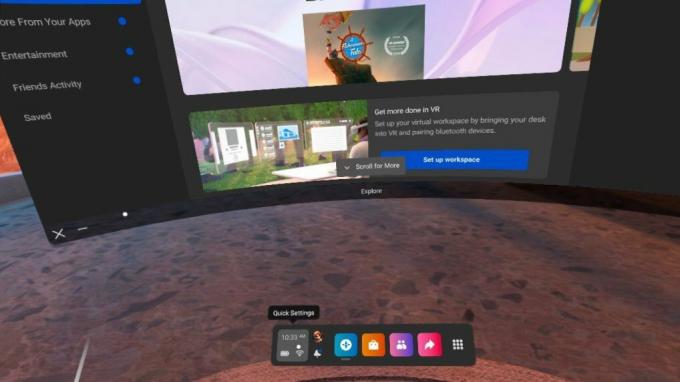 Lähde: Android Central
Lähde: Android Central -
Valitse koko valikosta asetukset oikeassa yläkulmassa.
 Lähde: Android Central
Lähde: Android Central -
Valitse Tilit Asetukset-valikko.
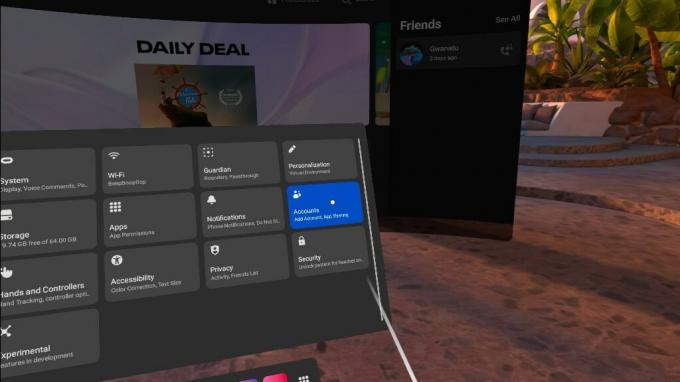 Lähde: Android Central
Lähde: Android Central -
Löydät pääjärjestelmänvalvojatilisi kuvakkeen ja vaihtoehdon Lisää tili oikeassa yläkulmassa. Varmista seuranta on käytössä tai et voi jatkaa.
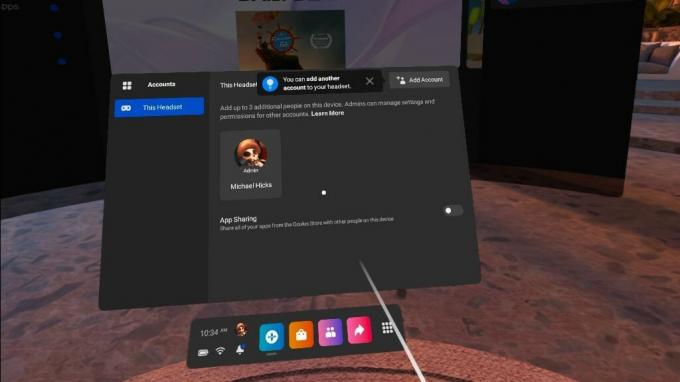 Lähde: Android Central
Lähde: Android Central Sinua kehotetaan tekemään määritä kuvion salasana lukita järjestelmänvalvojatilisi varmistaaksesi, etteivät muut käyttäjät pääse käyttämään päätiliä. Voit ohittaa tämän vaiheen, jos luotat muihin perheenjäseniin.
-
Se myös kysyy, haluatko ottaa sovellusten jakamisen käyttöön Quest 2:ssa. Näin tehdessäsi kaikki Oculus Store -ostoksesi ovat muiden käyttäjien saatavilla vain tässä kuulokkeessa. Valitse ota käyttöön tai Ohita.
 Lähde: Android Central
Lähde: Android Central - Sinua kehotetaan tekemään välitä kuulokkeet uudelle tilin omistajalle. Voit myös jatkaa itse määrittämistä, jos toinen henkilö on nuorempi tai epämukava.
- Kirjaudu sisään uuden käyttäjän Facebook-tili. Jos kyseisellä henkilöllä on aiempi Oculus-tili, sinun on myös kirjaudu Oculukseen. Muussa tapauksessa valitse Uusi käyttäjä -vaihtoehto.
- Luoda uusi 4-numeroinen kaupan salasana ja tilimallin salasana tilisi suojaamiseksi.
- Katso esittelyvideo ja nauti uudesta tilistäsi!
Tässä vaiheessa uuden käyttäjän pitäisi pystyä käyttämään kaikkia Quest 2 -pelit ostettu ensisijaiselta tililtä. Napsauta Universal-valikosta Sovellukset kuvake oikealla. Sinun pitäisi nähdä kaikki pelit, jotka he ostivat sieltä.
Jos et näe niitä, varmista, että sovellusten jakaminen on käytössä. Palaa ensisijaiselta tililtä tilille Tilin asetukset valikosta. Näet nopean App Sharing -kytkimen, joka ottaa ominaisuuden käyttöön (tai poistaa sen käytöstä).
Jos haluat vaihtaa käyttäjää, napsauta omaasi profiilikuvake Universal-valikossa Vaihtaa käyttäjiä oikeassa yläkulmassa. Valitse tili, jota haluat käyttää, ja syötä sitten kuvion salasana, jos lisäsit sellaisen.
Muussa tapauksessa toissijaiset käyttäjät voivat mennä Quest Storeen ja ladata tai ostaa uusia pelejä. Muista vain, että ostamasi pelit eivät välttämättä ole saatavilla ensisijaisella tilillä.
Kuinka poistaa tilejä Quest 2:ssa
Ehkä joku rakas ihminen päätti, ettei hän ollut kiinnostunut VR: stä... tai sinä ja tuo rakas päätit erota. Siitä huolimatta Quest 2:n käyttäjätilin poistaminen on yllättävän helppoa.
Noudata samoja vaiheita kuin aiemmin: Siirry kohtaan Pika-asetukset, pääasetukset, ja Tilin asetukset. Klikkaa kolmen pisteen kuvake toissijaisen tilikuvan yläpuolella ja valitse sitten Poista. Sinua pyydetään vahvistamaan tämä toiminto, jolloin tili poistuu! Kaikki kyseiseen Oculus/Facebook-tiliin liittyvät ostokset säilyvät, jos päätät lisätä tilin uudelleen.
Jos haluat poistaa tilisi kuulokemikrofonista, mutta sinulla ei ole pääsyä kyseiseen Quest 2:een, se on myös melko yksinkertaista. Mene https://secure.oculus.com/my/devices ja Jatkaa käyttämällä Facebook-tiliäsi. Näet kaikki Questiin tai Quest 2:een liittyvät tilit, mukaan lukien kuulokkeet "Jaettu kanssasi"Yksinkertaisesti"Poista itseni tästä laitteesta" poistaaksesi tilin etänä.
Saatamme ansaita palkkion ostoksistamme linkkien avulla. Lue lisää.

Valvottujen tilien lapset voivat pian kirjautua YouTube Musiciin ja käyttää YouTuben pääsovellusta älytelevisioissa.

Samsungin seuraava Galaxy Unpacked -tapahtuma järjestetään helmikuussa 2022, jolloin se esittelee uuden S-sarjan älypuhelimen, joka "kirjoittaa teollisuuden säännöt uudelleen".

Microsoft tarjoaa satoja pelejä pilvisuoratoistona Xbox Game Pass Ultimate -sovelluksella. Vaikka kaikkia voidaan pelata ohjaimilla, vain muutama tusina voidaan pelata kosketusohjaimilla.

Yhä useammat Quest 2:n omistajat käyttävät kuulokkeitaan vaihtoehtona kuntosalille. Jos haluat liittyä heihin, varmista, että sinulla on työkalut, joita tarvitset pitääksesi Quest 2:n puhtaana harjoitusten välillä. Se tekee intensiivisistä Beat Saber- tai Supernatural-harjoituksista paljon tehokkaampia!
